თქვენ უნდა დაამატოთ ჭვირნიშანი თქვენს Google Docs დოკუმენტში, მაგრამ არ გსურთ თქვენი ფაილის დატოვება. კარგი ამბავი ის არის, რომ თქვენ არ გჭირდებათ. Google Docs-ს ახლა აქვს ყველა ის ვარიანტი, რაც გჭირდებათ წყლის ნიშნის სწრაფად დასამატებლად. თქვენ შეგიძლიათ აირჩიოთ ტექსტის ან გამოსახულების წყლის ნიშნის დამატებით. ასევე არსებობს მისი გამჭვირვალობის დარეგულირების შესაძლებლობა.
როგორ დავამატოთ ტექსტური წყლის ნიშანი Google Docs-ში
ტექსტის წყლის ნიშნის ან სურათის დამატების ვარიანტები იმავე ადგილას არის. ასე რომ, თუ გადაიფიქრებთ და გსურთ მეორე სცადოთ, არ მოგიწევთ ამ ტერიტორიის დატოვება. თქვენი წყლის ნიშნის დასამატებლად, დააწკაპუნეთ ჩასმა ოფციაზე ზედა და დააწკაპუნეთ Watermark ოფციაზე. ეს იქნება ბოლოში.
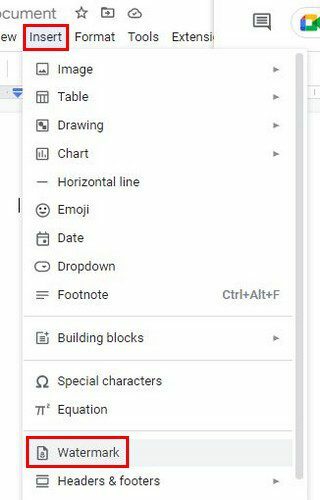
როდესაც დააწკაპუნებთ Watermark ოფციაზე, გამოჩნდება გვერდითი მენიუ, სადაც შეგიძლიათ აირჩიოთ წყლის ნიშანი იქნება ტექსტი თუ სურათი. ახლა მოდით გადავიდეთ ტექსტის ვარიანტზე. პირველ ველში შეგიძლიათ შეიყვანოთ ტექსტი და, ქვემოთ, ფორმატირება. ფორმატირების ვარიანტში შეგიძლიათ აირჩიოთ სხვადასხვა შრიფტები. თუ ვერ ხედავთ რომელიმეს, რომელიც მოგწონთ, ასევე იხილავთ მეტის მოძებნის ვარიანტს.
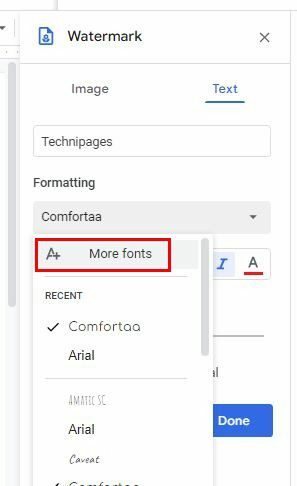
სხვა ვარიანტები, რომლებსაც დაინახავთ, არის ტექსტი გახადოთ თამამი და დახრილი და ასევე მიეცით მას გარკვეული ფერი. თქვენ ასევე შეგიძლიათ გამოიყენოთ სლაიდერი, რათა ჭვირნიშანი გახადოთ თქვენთვის სასურველი. თქვენ შეგიძლიათ გააკეთოთ ჭვირნიშანი დიაგონალური ან ჰორიზონტალური. მას შემდეგ რაც შეიტანთ საჭირო ცვლილებებს, დააწკაპუნეთ ლურჯ შესრულებულ ღილაკზე.
როგორ შეცვალოთ თქვენი Google Docs Watermark
წყლის ნიშანში არის რაღაც, რაც არ დაგარწმუნებთ. გარკვეული ცვლილებების შესატანად, დააწკაპუნეთ მაუსის მარჯვენა ღილაკით ჭვირნიშანზე და აირჩიეთ ჭვირნიშნის არჩევა, რასაც მოჰყვება წყლის ნიშნის რედაქტირების ვარიანტი, რომელიც უნდა იყოს ჭვირნიშნის მხარეს.
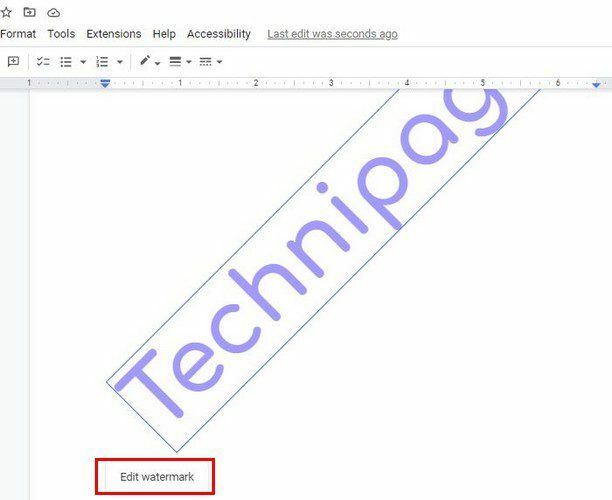
უნდა გამოჩნდეს იგივე პარამეტრები, როგორც ადრე. მას შემდეგ რაც შეცვლით იმას, რაც გჭირდებათ, დააწკაპუნეთ ლურჯ შესრულებულ ღილაკს და მზად ხართ წახვიდეთ. ასევე შეგიძლიათ წვდომა ჭვირნიშანზე იმავე ნაბიჯების გამოყენებით, რაც თქვენ მის შესაქმნელად მიჰყევით: ჩასმა > წყლის ნიშანი.
როგორ წაშალოთ წყლის ნიშანი Google Docs-ში
ცვლილებებმა ვერ დაგარწმუნათ და გსურთ მათი საერთოდ წაშლა. ამისათვის გადადით Insert > Watermark. ბოლოში, თქვენ იხილავთ ჭვირნიშნის წაშლის ვარიანტს ბოლოში.
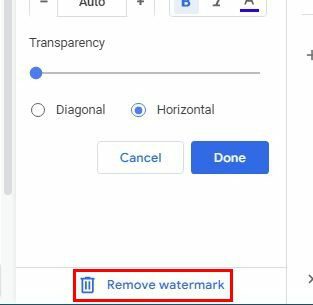
თქვენ ასევე შეგიძლიათ წვდომა წაშლის ოფციაზე ჭვირნიშნის მარჯვენა ღილაკით დაწკაპუნებით და დაწკაპუნებით Edit Watermark ოფციაზე. ამ გზის გამოყენებით, ის ასევე ბოლოში იქნება.
გამოსახულების წყლის ნიშანი
თქვენ უნდა დააწკაპუნოთ ჩასმა ჩანართზე და აირჩიოთ წყლის ნიშნის ვარიანტი სურათის ჭვირნიშნად დასამატებლად. ტექსტის დაწკაპუნების ნაცვლად, დააწკაპუნეთ გამოსახულების ვარიანტზე. დააწკაპუნეთ სურათის ჩასმა ოფციაზე და აირჩიეთ თქვენი წყარო. შეგიძლიათ ატვირთოთ სურათი თქვენი კომპიუტერიდან და გამოიყენოთ კამერა, URL, Google Photos, Google Drive ან Google Images.
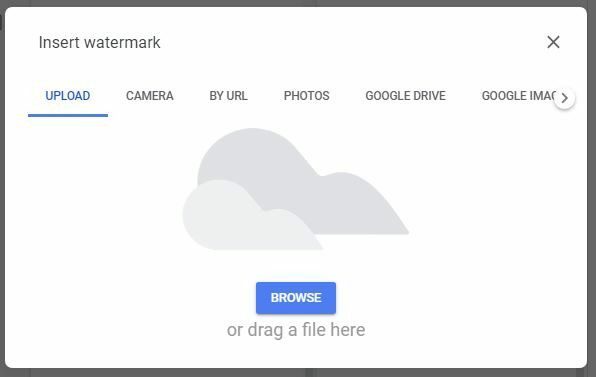
დასკვნა
სულ ეს არის. თქვენ შეგიძლიათ დაამატოთ სურათი ან ტექსტი თქვენს Google Docs დოკუმენტში და შეცვალოთ ის, როცა გინდათ. ჭვირნიშნის სახით ტექსტის დამატებისას, შეგიძლიათ გამოიყენოთ რედაქტირების სხვადასხვა ვარიანტები, რომ მისცეთ მას თქვენი პირადი შეხება. რა ტიპის ჭვირნიშანს დაამატებთ? გააზიარეთ თქვენი მოსაზრებები ქვემოთ მოცემულ კომენტარებში და არ დაგავიწყდეთ სტატიის სხვებისთვის გაზიარება სოციალურ მედიაში.